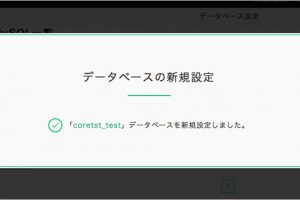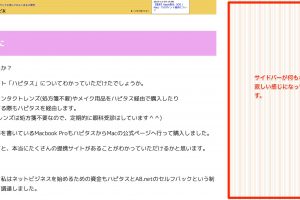ピンバックは、参考にした記事のサイト管理者に「リンクを貼りましたよ」と通知して、あなたの サイトの存在を知ってもらえる。また、サイト管理者がこのピンバックを承認してあなたの記事リ ンクが表示されると、そのリンクからのアクセスが期待できる。
小さなことかもしれないが、一つひとつのことが結果的に多くの読者に支持されるプログサイトを 築くことになる。
それではピンバックの設定について解説しよう。
目次
1. ピンバックとは
ピンバックを簡単に言うと、参考にした記事のリンクをコンテンツに貼って、リンク元のサイト管 理者に自動通知する機能だ。あまりピンと来なかった方は次の図解を読むと理解しやすい。
WordPress で作られた下図のサイトAとサイトBがある。サイトA には作成中の記事(webmarketing.html)がある。
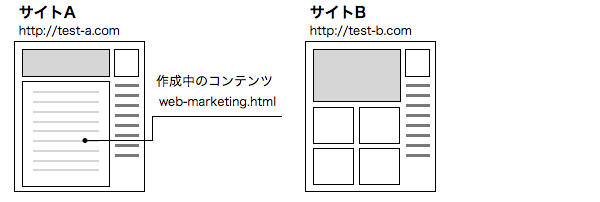
サイトA は記事の文中に、参考になったサイトB の記事のURL(http://test-b.com Imarketing.html) を挿入して公開した。
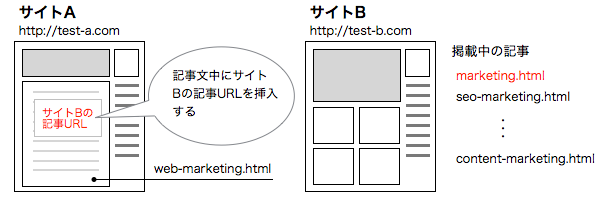
サイトA の記事の公開直後、WordPress が記事中にURLがあるか、ないかを自動的に探す。URL を見つけると、そのURL元のサイト管理者(この場合は、サイトB の管理者)に自動的に通知し てくれる。
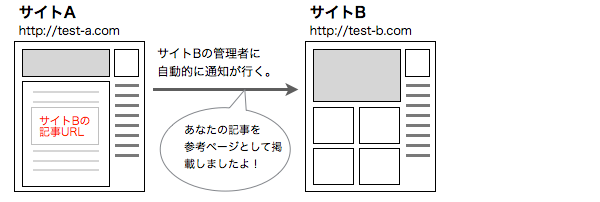
通知を確認したサイト B の管理者が「サイト A は素晴らしいコンテンツばかりだ」とピンバック を承認する。すると参考にしたページの下部にサイト A の記事リンク(http://test-a.com/webmarketing.html)が掲載される。
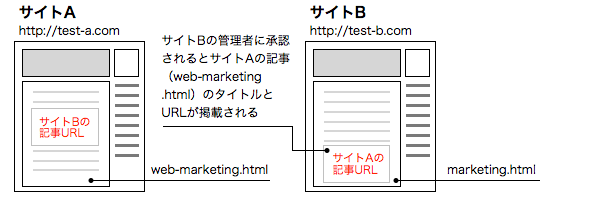
結果的にサイトBの管理者はサイトA を知ることになり、また簡単に双方でリンクの設置ができ た。以上がピンバックの流れとなる。
ちなみにピンバックを使用することで次の3つのメリットが期待できる。
●リンクから新しい訪問者がサイトにアクセスする
●双方にリンクを貼ることによる SEO 効果が期待できる
● 気軽にサイト管理者同士のコミュニケーションが図れる
特に SEO 効果に関しては、ピンバックで相手の記事にリンクが設置された後、「クローラー」と 呼ばれる検索エンジン・ロボットの巡回を促すことによって生まれる。
ピンバックは、WordPress の初期設定で備わっている機能なので、すぐに使用できる。ただし、 双方のサイトが WordPress であり、かつピンバック機能がオンになっていること。またそのサイ ト管理者の承認が必要となる。
次にピンバックの設定方法を紹介しよう。
2. ピンバックの設定方法
ここでの設定内容は新しく作る投稿ページに反映される。すでに公開した既存ページの設定を変更 したいなら「4. 記事のピンバック設定をする方法」を確認しよう
まず、管理画面の左メニューにある「設定 → ディスカッション」の順にクリックしよう。
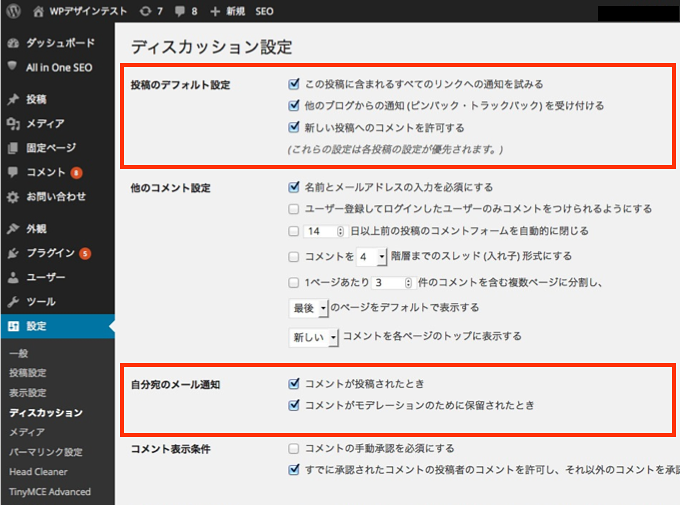
ピンバックで設定すべきは主に上図の赤枠箇所となる。コメント設定とピンバックの設定がかぶる ところもあるが、ここではピンバックに絞って解説する。コメントの設定も合わせて知りたい方は 冒頭で紹介した『WordPress のインストール後にすぐ行うべき6つの初期設定』を一読して設定 を行うと良い。
2-1. 投稿のデフォルト設定
下図の赤枠箇所の設定をすることでピンバックを送信したり、通知を受け付けたりする設定ができる。

「この投稿に含まれるすべてのリンクへの通知を試みる」にチェックを入れるとピンバックを送信 する。あなたが記事を公開する度にコンテンツ内のURLを自動検知して、相手サイトの管理者へ自 動通知してくれる。
「他のブログからの通知(ピンバック・トラックバック)を受け付ける」にチェックを入れると、 相手からのピンバック通知を受け付けることができる。
「この投稿に含まれるすべてのリンクへの通知を試みる」はチェックを外す
こっちからリンク貼るときはrel=”nofollow”つけるから、印象よくないだろうし変に上級者サ イトににらまれるよりは通知させないほうがいい気がする
「他のブログからの通知 (ピンバック・トラックバック)を受け付ける」はチェックを外す
承認したら自分のサイトから相手サイトへリンク貼られるわけだから、自分のサイトのパワーを渡すことになるので意味ない
2-2. メール通知設定
下図の赤枠箇所を設定すると、相手からピンバックの通知が来た時にメールで知らせてくれる。

「コメントがモデレーションのために保留されたとき」にチェックを入れるとピンバック通知を メールで知らせてくれる。モデレーションとは、「サイト管理者がピンバックの通知内容を確認し て、承認するかゴミ箱に移動するかを判断すること」と覚えておこう。
もしメール通知が頻繁でわずらわしいという方はチェックを外そう。ただし、ピンバックだけでは なくコメントやトラックバックに関するメール通知も来なくなるので注意しよう。
両方チェックをつける
通知はすべて目を通しておいたほうがいいから
以上となります。お疲れ様でした。
参照URL:https://bazubu.com/how-to-setup-wp-pingback-23789.html